1. Não faça nada sobre o seu telefone.
2. Conecte bem seu telefone ao computador.
Como o nome indica, o software Tenorshare Android Recovery é dedicado a recuperar dados de dispositivos móveis Android. É uma ferramenta de recuperação do Android que pode ajudar os usuários a recuperar diferentes tipos de arquivos de diferentes smartphones Android para o computador, incluindo contatos, vídeos, mensagens de texto, fotos, histórico de chamadas e assim por diante. Além disso, ele também pode recuperar músicas, documentos PDF, bem como mensagens e anexos do WhatsApp. O software Tenorshare Android Recovery permite que você visualize seus contatos, mensagens, fotos ou outros dados antes da recuperação, e você pode simplesmente decidir quais arquivos deseja recuperar. Com alguns cliques, você pode recuperar seus dados excluídos, bem como arquivos do seu dispositivo móvel Android.

Principais recursos do Tenorshare Android Data Recovery

Prós
Desvantagens
Esta alternativa de recuperação de dados Android do Tenorshare não é apenas útil para recuperar arquivos de dados, mas também eficaz para encontrar todos os arquivos de dados existentes e perdidos do dispositivo e transferi-los para PCs locais. E Recuperação de dados do Android é uma excelente alternativa ao Tenorshare Android Data Recovery. O FonLab Android Data Recovery permite que você visualize um único item em cada categoria de maneira conveniente. Além disso, a interface do FonLab Android Data Recovery é extremamente amigável, então você não precisa de nenhuma outra instrução. Além disso, oferece alguns métodos para conectar seu dispositivo Android e fazer root.
| fatores | Recuperação de dados do Android | Recuperação de dados Samsung Tenorshare |
|---|---|---|
| Compatibilidade | Compatível com Windows 10 ou Mac OS 10.10 | Compatível com todas as versões do Windows |
| Espaço em disco rígido | 1GB ou mais | 200 MB ou mais |
| Suporte a dispositivos | Suporta todos os dispositivos Samsung, HTC, Motorola, Google, LG, Sony, ZTE e outros | Suporta todos os smartphones e tablets Samsung, como Galaxy S5, Galaxy Note 2, Galaxy S3, Galaxy Nexus, Galaxy Note, Galaxy Ace 2, etc. |
| Suporte Android | Compatible with Android 8.0 Oreo/7.0/6.0/5.1/5.0/4.4/4.3/4.2/4.1/4.0/2.3 | Compatível com Android 5.1, 4.1.xe 2.3 – 2.3.2 |
| Suporte de arquivo | Suporte a contatos, mensagens, fotos, vídeos, áudio, registros de chamadas, WhatsApp e documentos | Suporta 8 tipos de arquivos, que incluem contatos, mensagens, histórico de chamadas, vídeos, áudios, fotos, documentos e outros arquivos |
Passo 1Conecte seu dispositivo Android ao computador
Inicie o software e conecte seu telefone ou tablet Android ao computador por meio de um cabo USB. E aqui, vamos pegar o Motorala Moto G3 como exemplo.

1. Não faça nada sobre o seu telefone.
2. Conecte bem seu telefone ao computador.
Passo 2Permitir depuração por USB
Haverá uma mensagem pop-up para permitir depuração USB no telefone/tablet. Caso contrário, você pode facilmente ligá-lo.
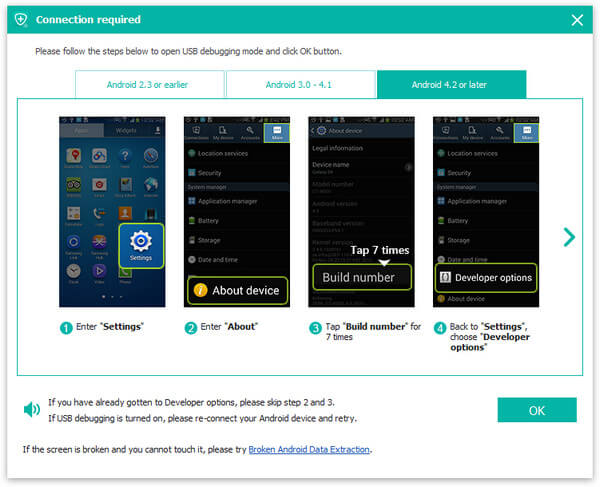
Para Android 2.3 e versões anteriores: Toque no aplicativo "Configurações" > "Aplicativos" > "Desenvolvimento" > "Depuração USB".
Para Android 3.0 - 4.1: Navegue até "Configurações" > "Opções do desenvolvedor" > "Depuração USB".
Para Android 4.2 e versões posteriores: Escolha "Configurações"> "Sobre o telefone". Escolha "Número da compilação" várias vezes até que a mensagem "Você está no modo de desenvolvedor" seja exibida. Volte para "Configurações" > "Opções do desenvolvedor" > "Depuração USB".
Passo 3Selecione os arquivos do Android para voltar
Quando você conseguir conectar o dispositivo ao computador, entrará na janela onde deverá escolher os tipos de arquivos a serem recuperados. Você tem permissão para recuperar contatos, mensagens, registros de chamadas, fotos, vídeos, áudios, documentos, etc. Marque o que você precisa e, em seguida, toque no botão "Avançar". O software fará a varredura do dispositivo em breve.
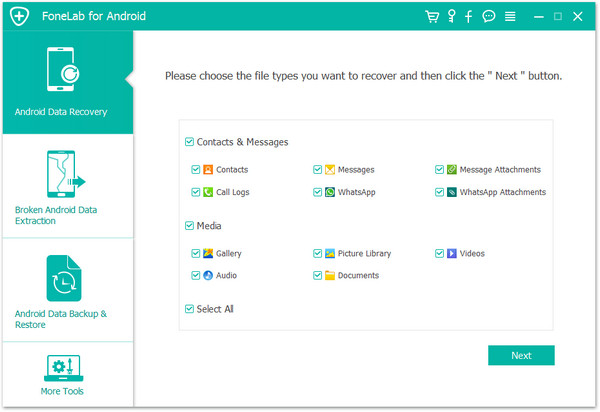
1. Antes do processo de escaneamento, o software solicitará sua permissão para escanear o dispositivo Android. Você precisa clicar em "Permitir/Autorizar/Conceder" em seu telefone/tablet Android.
2. Se você obtiver dados armazenados em seu tablet, ainda poderá usar este software para ajudá-lo a recuperar dados do tablet com este programa.
Passo 4Visualize e recupere arquivos do Android
Em instantes, o processo de digitalização será concluído. Todos os arquivos selecionados serão listados na coluna da esquerda. Você pode visualizar os arquivos na janela certa ao selecionar o tipo de arquivo.
Muitos arquivos mostrados na interface? Você pode deslizar "Exibir apenas o(s) item(ns) excluído(s)" para "Ativado", para que possa marcar rapidamente os dados perdidos/excluídos do Android. Terminada a seleção, clique no botão "Recuperar" e escolha uma pasta de destino. Em segundos, você descobrirá que os arquivos Android excluídos/perdidos serão salvos no seu computador.

Você recuperou arquivos do Android com sucesso com este método? Espero que esta recuperação de dados do Android possa ajudá-lo. Uma grande atualização deste software é que ele permite recuperar dados do WhatsApp do Android diretamente, incluindo mensagens do WhatsApp e anexos do WhatsApp como Recuperação de fotos e vídeos do WhatsApp.
Você pode aprender mais sobre o FoneLab Android Data Recovery no vídeo abaixo:


É isso. Analisamos principalmente o Tenorshare Android Data Recovery neste post e recomendamos um programa alternativo útil para o Tenorshare Android Data Recovery, o FoneLab Android Data Recovery. Qualquer sugestão ou conselho é bem-vindo para deixar abaixo.